Trình phát video VOB, Blu-ray, 8K và 4K HDR chuyên nghiệp, giúp bạn có thể trải nghiệm rạp chiếu phim tại nhà.
Hướng dẫn đầy đủ về cách phát trực tuyến DVD lên TV bằng Chromecast
Truyền phát DVD đến TV của bạn bằng Chromecast cho phép bạn thưởng thức các bộ phim và chương trình yêu thích của mình trên màn hình lớn hơn với nhiều chi tiết hơn. Tuy nhiên, nhiều người thấy điều này khó khăn vì họ biết ít về phương pháp này. Hướng dẫn này sẽ hướng dẫn bạn các cách hiệu quả để truyền phát DVD đến TV của bạn bằng Chromecast, giúp bạn tận hưởng khả năng phát lại mượt mà, chất lượng cao trên TV của mình mà không bị giới hạn. Đọc tiếp ngay để tìm hiểu cách truyền phát DVD đến TV của bạn bằng Chromecast.
Danh sách hướng dẫn
Phát lại ổn định nhất trước khi truyền phát DVD tới TV bằng Chromecast Cách truyền phát DVD từ PC của bạn tới TV bằng Chromecast thành công [Phần thưởng] Cách truyền phát DVD tới TV mà không cần Chromecast qua cáp HDMIPhát lại ổn định nhất trước khi truyền phát DVD tới TV bằng Chromecast
Trước khi phát trực tuyến DVD lên TV bằng Chromecast, trước tiên bạn cần phát chúng trên máy tính của mình. Đối với nhiều người dùng, trình phát phương tiện VLC có thể là một lựa chọn tốt. Nhưng đối với quá trình phát trực tuyến, điều quan trọng nhất là trình phát video có thể cung cấp chất lượng cao nhất có thể dựa trên khả năng phát lại ổn định. Tuy nhiên, trình phát phương tiện VLC luôn gặp phải một số độ trễ khi phát DVD, đặc biệt là khi xử lý các DVD chất lượng cao. Đồng thời, khi sử dụng Chromecast để phát trực tuyến DVD lên TV, độ trễ của trình phát phương tiện VLC có thể trầm trọng hơn, dẫn đến sự cố phát lại.
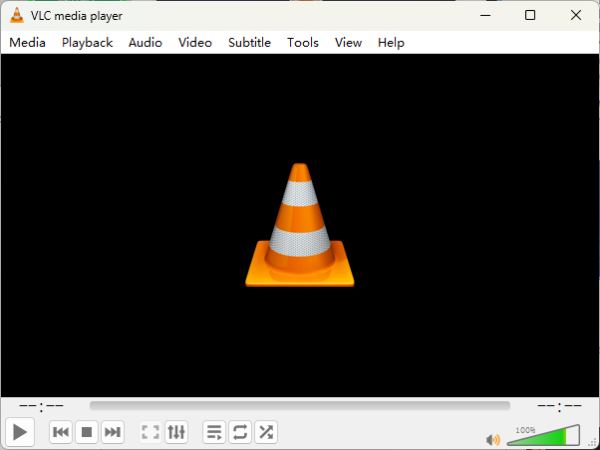
Do đó, nhiều người dùng có thể muốn tìm một Trình phát phương tiện VLC thay thế để đảm bảo phát lại DVD ổn định và chất lượng cao, để thưởng thức tốt hơn việc xem video trên TV. Trong số lượng lớn các lựa chọn, Đầu phát Blu-ray 4Easysoft có thể là lựa chọn tốt nhất vì nó không chỉ có khả năng xử lý nhiều định dạng DVD khác nhau mà còn có thể đảm bảo phát lại mượt mà trong quá trình truyền phát.

Đảm bảo phát lại mượt mà khi truyền phát DVD tới TV.
Thể hiện đầy đủ nội dung gốc trong đĩa DVD của bạn.
Hoạt động hoàn hảo với cả máy tính Windows và máy Mac.
Nâng cao chất lượng của mọi tệp phương tiện bằng công nghệ AI.
Bảo mật 100%
Bảo mật 100%
Bước 1Khởi chạy 4Easysoft Blu-ray Player và chèn đĩa DVD của bạn. Nhấp vào nút "Mở đĩa".

Bước 2Nhấp để chọn đĩa DVD cụ thể và nhấp vào nút "Mở" để nhập tệp phương tiện.

Bước 3Bây giờ, bạn có thể phát DVD và sẵn sàng truyền phát chúng tới TV bằng Chromecast.

Cách truyền phát DVD từ PC của bạn tới TV bằng Chromecast thành công
Để truyền phát DVD trên PC của bạn lên TV bằng Chromecast, bạn chỉ cần cài đặt một plug-in trên Chrome để bắt đầu thực hiện bước này trực tiếp. Chromecast cho phép bạn phản chiếu nội dung DVD đang phát trên PC của bạn lên màn hình TV lớn hơn. Lợi ích chính của việc sử dụng Chromecast là không cần cáp, cho phép bạn điều khiển phát lại từ bất kỳ đâu trong phạm vi Wi-Fi.
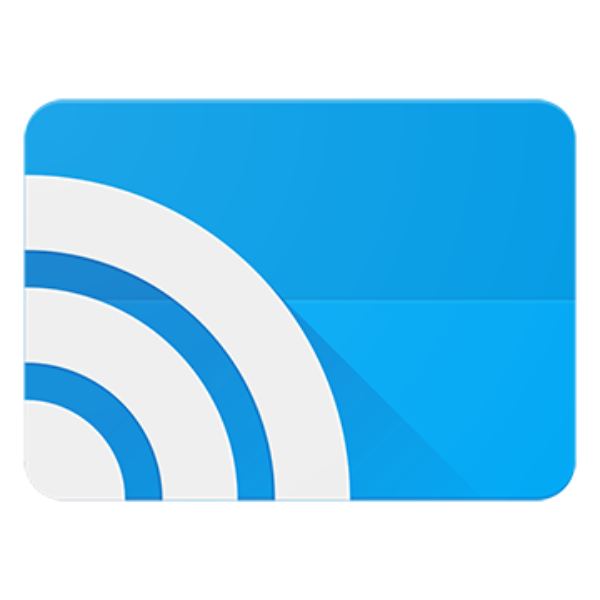
Ngoài ra, Chromecast cho phép bạn phát trực tuyến từ nhiều ứng dụng và nguồn khác nhau, khiến nó trở thành giải pháp chung cho nhiều loại phương tiện. Tuy nhiên, bạn cũng cần lưu ý rằng phương pháp này sẽ hoàn toàn thất bại ở những nơi không có kết nối Internet. Nếu bạn muốn biết cách thưởng thức DVD trên TV bằng Chromecast, bạn có thể tham khảo các bước dưới đây:
Bước 1Khởi chạy Chrome và nhấp vào nút "Tiện ích mở rộng" để thêm Chromecast làm tiện ích mở rộng mới của Chrome.
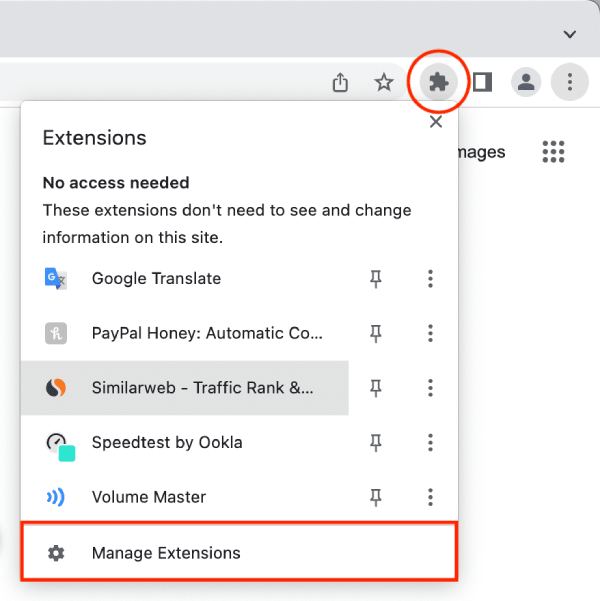
Bước 2Khi bạn tìm thấy tiện ích mở rộng Chromecast, hãy nhấp vào nút "Thêm vào Chrome" để thêm tiện ích mở rộng.
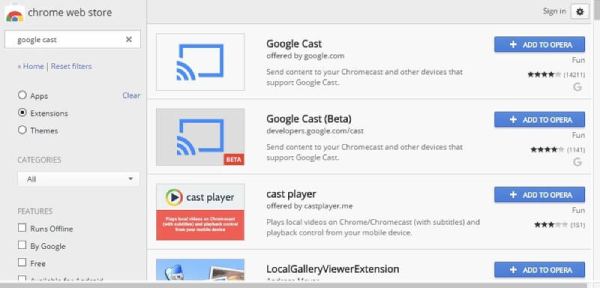
Bước 3Sau khi phát DVD trên máy tính, hãy nhấp vào nút "Truyền màn hình nền" để truyền phát DVD tới TV.
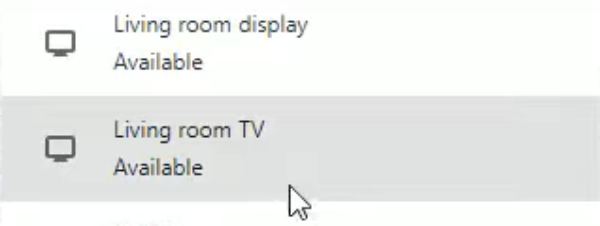
[Phần thưởng] Cách truyền phát DVD tới TV mà không cần Chromecast qua cáp HDMI
Nếu bạn đang tìm kiếm một cách ổn định để truyền phát DVD đến TV của mình, thì sử dụng cáp HDMI để truyền phát DVD là một trong những phương pháp dễ dàng và đơn giản nhất có thể cung cấp kết nối đáng tin cậy. Nguyên tắc đằng sau phương pháp này rất đơn giản: bằng cách kết nối Đầu đĩa DVD HDMI (hoặc máy tính có ổ đĩa DVD) tới TV thông qua cáp HDMI, bạn có thể truyền trực tiếp đầu ra của đĩa DVD tới màn hình TV, đảm bảo giảm thiểu tình trạng mất chất lượng.

Ưu điểm lớn nhất của phương pháp này là sự tiện lợi - không cần kết nối Internet, cài đặt phần mềm hoặc cấu hình phức tạp. HDMI cũng hỗ trợ chất lượng HD, do đó bạn có thể thưởng thức hình ảnh và âm thanh rõ nét nếu chất lượng DVD của bạn cho phép. Tuy nhiên, cáp HDMI có thể hạn chế nơi bạn có thể đặt thiết bị của mình, khiến nó kém tiện lợi hơn đối với những người muốn có thiết bị không dây. Ngoài ra, nếu thiết bị của bạn không hỗ trợ HDMI, bạn sẽ cần mua một bộ chuyển đổi tương thích.

Nếu bạn muốn biết cách truyền phát DVD sang TV bằng cáp HDMI, bạn có thể làm theo hướng dẫn dưới đây:
Bước 1Kết nối TV và thiết bị để phát DVD. Đảm bảo kết nối ổn định.
Bước 2Đối với đầu phát DVD HDMI, hãy bật và bắt đầu phát. Đối với máy tính, hãy phát DVD bằng đầu phát video của bạn.
Bước 3Bây giờ, hãy đổi đầu vào TV sang chế độ HDMI và truyền phát DVD tới TV.
Phần kết luận
Nhìn chung, việc truyền phát DVD sang TV bằng Chromecast không khó như bạn nghĩ, nó rất dễ thích nghi. Với một số chuẩn bị cần thiết, bạn có thể thưởng thức video DVD chất lượng cao trên TV ngay cả khi không có đầu phát DVD có thể kết nối trực tiếp với TV. Để thưởng thức video DVD chất lượng cao nhất, bạn có thể cân nhắc sử dụng Đầu phát Blu-ray 4Easysoft để phát DVD và truyền phát chúng tới TV bằng Chromecast.
Bảo mật 100%
Bảo mật 100%


